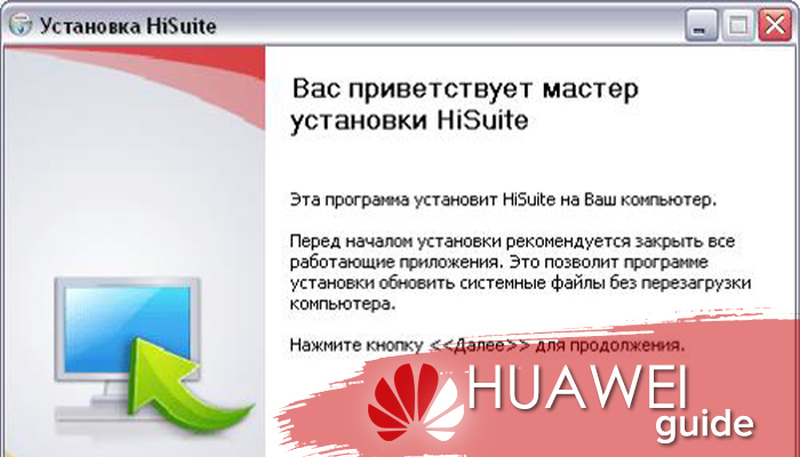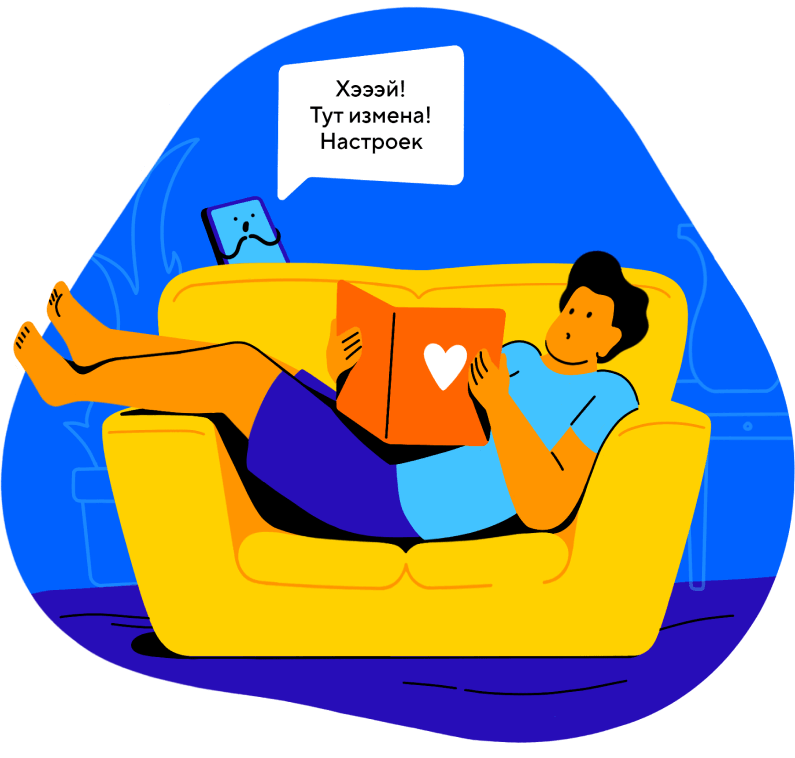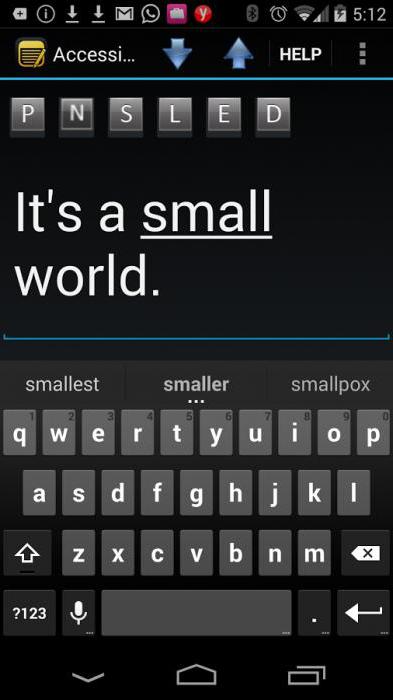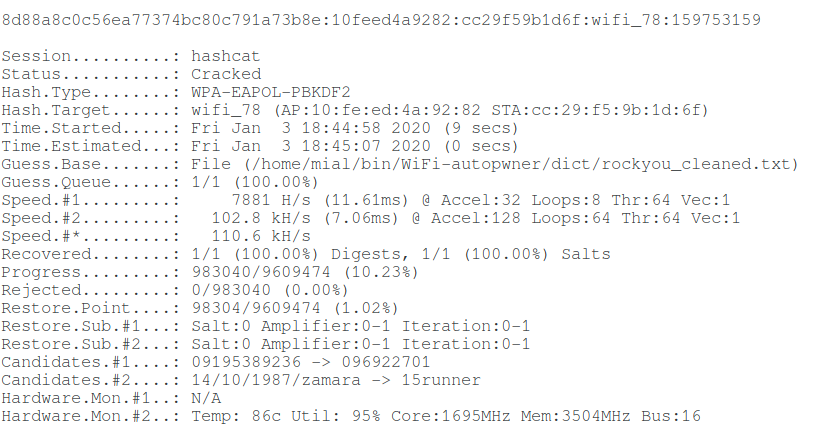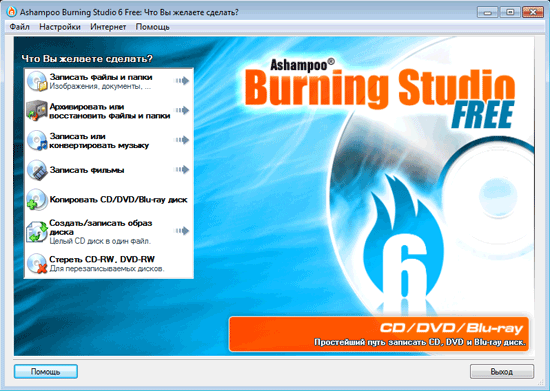Что за программа anydesk и как ею пользоваться?
Содержание:
- Мошенничество
- Отличие AnyDesk от аналогичных программ
- Полное описание
- Настройки программы
- Основные преимущества AnyDesk
- ID & Alias
- Подключение к удаленному рабочему столу в AnyDesk и дополнительные возможности
- Как пользоваться AnyDesk
- Удаление программы
- Возможности AnyDesk на Windows 7
- Разбираемся с функциями Anydesk
- Не запускается AnyDesk, что делать?
- Что такое Anydesk?
Мошенничество
К сожалению, развод людей с помощью программы Anydesk набирает обороты в России, поскольку техника обмана слишком проста. Тем не менее, подчеркнем, что сама Anydesk не несет в себе опасности или вирусов — она абсолютно безопасна. Именно по этой причине безвредности жертвы доверяют мошенникам и не видят подвоха в том, что необходимо скачать дополнительный софт.
Обман с помощью этой программы может совершаться разными способами. Но суть каждого из них сводится к тому, что жертва передает мошенникам необходимый код, с помощью которого у последних появляется доступ к технике и данным «клиента».
Торговля на бирже
Торговля — один из самых популярных и актуальных на данный момент способов обмана с помощью программы Ани деск. Мошенники представляются брокерскими организациями. Необходимость скачать данный софт они аргументируют помощью специалистов в построении сигналов.
Расскажем об одном таком случае на примере. Человек решил попробовать новый для себя способ заработка и связался с компанией Multicapital. В сети можно найти много положительных отзывов об этой организации: якобы после регистрации и внесения депозита деньги практически сами будут течь рекой в аккаунт пользователя. Подобные примеры отзывов вы можете увидеть ниже.
На самом же деле, эта компания создана для вымогательства денег граждан, а отзывы написаны на заказ. После внесения депозита деньги практически сразу переводятся на счет мошенников, а в личном кабинете просто рисуются красивые цифры, которые радуют глаз жертвы, но являются обманом.
Как же действовал Multicapital?
- Жертва проходит регистрацию на официальном сайте.
- После звонит представитель компании и просить скачать и установить программу Anydesk.
- Человек выполняет просьбу и сообщает мошеннику код — этим самым предоставляя доступ к своему устройству.
- Аферист начинает обещать огромную прибыль и помощью в ее получении, но для этого необходимо пополнить торговый счет.
- После пополнения деньги переводятся на счет мошенников, а в личном кабинете просто изображается необходимая сумма.
А как же торговля на бирже? На самом деле, никакой торговли нет — просто проводится ее видимость. Деньги вывести со счета тоже становится невозможно. По такому принципу работают форекс-кухни.
Телефон
В Сети встречается описание еще одного способа мошенничества с помощью Anydesk. В данном случае мошенники уговаривают жертву скачать приложение Anydesk на телефон и назвать код доступа. Если послушаться и выполнить требования, то злоумышленники могут контролировать все действия жертвы на смартфоне, читать СМС-сообщения.
Да, необходимо получить СМС-подтверждение, но мошенники, повторимся, и к ним получают доступ.
Спасители-мошенники
Беда не приходит одна. Если в недавнем времени человека мошенники уже обманули, то история может повториться вновь. На этот раз человеку позвонят и предложат помощь по возврату денежных средств и наказанию виновных.
В данном случае уже не всегда необходимо скачивать Anydesk — мошенники просто сразу требуют перевести сумму за их услуги. Плюс добавляются разные комиссии и прочие сборы.
«Работодатели»
Тоже популярный развод в последнее время. Жертвам звонят люди с предложением о трудоустройстве как трейдерами, так и офисными сотрудниками.
Злоумышленники могут представиться даже работниками Московской биржи и уговаривать пополнить счет на несколько тысяч рублей. Якобы после скачивания Anydesk вашими деньгами будет руководить опытный брокер, так что прибыль обеспечена.
Самые смелые злоумышленники даже могут начать уговаривать своего «клиента» на микрозайм, поскольку заработок «гарантирован стопроцентно», а значит, и выплатить кредит труда не составит. Само собой, это вранье, и никакой трейдер не будет руководить вашими деньгами.
Отличие AnyDesk от аналогичных программ
Самое первое, что хотелось бы отметить — это отличная скорость видеопотока. Разработчики программы teamviewer искали способы ускорения работоспособности, и для этого им пришлось отключить Windows Aero и штатные обои. Но даже эти меры не позволили сильно улучшить ситуацию. Потому что максимальная частота кадров во время работы 20-25 fps.
Вот примерный график fps других программ без виндовс аэро, чтобы вам было с чем сравнивать:
- AnyDesk — 60 фпс.
- Windows RDP — 22 фпс.
- TeamViewer — 20 фпс.
- Google Remote Desktop — 16 фпс.
- Splashtop — 18 FPS.
Пользователи программы анидэск проводили замеры расходуемого трафика при удаленном доступе, и результаты просто невероятные. Ведь за минуту передаваемого изображения в формате fullHD расходуется всего 1.4 МБ. И это при том что разрешение оставалось прежним, и его не уменьшали.
Разработчики Anydesk говорят, что такой хорошей производительности им удалось добиться благодаря кодеку DeskRT. Этот кодек создавался, вообще с нуля, над ним работала команда специалистов в течение 2 месяцев.
Теперь вы явно понимаете, что за программа AnyDesk, и почему она достойна вашего внимания. В одном интервью разработчики анидэск обмолвились, что скорость работы настолько высока, что удаленно даже можно работать в графическом редакторе. Но это нам еще только стоит проверить, возможно, что это действительно так.
Иногда программа удаленного доступа может загрузиться на ваш ноутбук за один клик. Поэтому никогда не переходите по ссылкам, которые присылают вам неизвестные люди в мессенджерах.
Полное описание
AnyDesk — бесплатное приложение для подключения к удаленному компьютеру. Обладает достаточно простой системой управления, даёт возможность настройки различных параметров соединения с другим ПК. Присутствуют полезные функции зашифрованной авторизации, блокировки устройства ввода и неконтролируемого доступа к нужным объектам.
AnyDesk обеспечивает хорошую четкость передачи изображения (60 fps) с клиентской машины, а также высокую скорость обмена файлами и папками. Софт позволяет включать и отключать трансляцию звука. Вы сможете отправлять и получать различные видео, фотографии, музыку и документы. Есть опция быстрых скриншотов стола в формате PNG и инструмент записи текущей сессии.
Программа для удаленного доступа к компьютеру предполагает работу между двумя системами. Например, чтобы подключиться к домашнему компьютеру на работе. Для расширения функциональности и количества подключаемых устройств, потребуется приобрести лицензию программы AnyDesk Remote Desktop Application, стоимость которой начинается от 60 евро.
Фактически, AnyDesk для Windows работает подобно популярному Тимвиверу. Каждый клиент получает собственный уникальный идентификатор в сети. Однако программное обеспечение работает без установки, исполняемый файл утилит портативный. Чтобы провести сеанс администрирования или начать передавать файлы, нужно запустить клиент на двух машинах.
Предоставляющему ПК нужно назвать удаленному свой адрес, а затем нажать на клавишу подтверждения при поступившем запросе на коннект. Отключение от сессии может проходить в одностороннем порядке. Также доступен удобный для администраторов неконтролируемый доступ. Придумайте уникальное слово в качестве пароля и подключайтесь к другому Windows ПК в любое время.
Настройки программы
Если вы ставите русскоязычную программу, то в настройках будет просто разобраться. Да и на английском языке просто разобраться и понять что это за anydesk, ведь в настройках всего три основных блока конфигурации.
В настройках у пользователя есть возможность не только настроить меню, но и отрегулировать параметры доступа к персональному компьютеру. Отдельного вашего внимания заслуживает подраздел действия, в нем можно настроить обратное соединение. То есть управляемый компьютер будет меняться местами с главным, и при этом даже не нужно вводить пароль.
Многие пользователи программы интересуются, как настроить неконтролируемый доступ. Особое преимущество этой особенности в том, что вам не нужно будет подтверждать действия с удаленного компьютера.
Настройка неконтролируемого доступа
Прежде чем настраивать неконтролируемый доступ к удаленному ПК, то нужно соблюдать 1 важное условие: удаленное устройство не нужно выключать. Если вы хотите сделать настроить бесконтрольный доступ, то выполняйте все действия в соответствии с инструкцией:
- После установки и открытия программы необходимо сменить пароль в основном окне. Для этого нужно нажать кнопку «Изменить пароль доступа к рабочему месту».
- Появится новое окно, в котором надо открыть подраздел «Безопасность».
- Теперь нужно найти окно «Доступ во время отсутствия».
- Подтвердите галочкой пункты «Другие пользователи могут сохранять данные допуска», а также «Разрешить неконтролируемый доступ».
- Не забудьте ввести заново пароль, и сохранить все внесенные изменения.
- Если вам понадобиться законнектиться с другим персональным компьютером, то вам нужно просто ввести пароль и нажать Enter.
Как создать превью для быстрого коннекта
В любой версии программы Anydesk имеется дополнительная опция, она позволяет сохранять все введенные данные для доступа. Превью для подключения выглядят как обычные картинки, и располагаются они в нижней части окна программы.
У вас есть возможность не только переименовать превью, но и отправить их в виде ярлыка на рабочий стол. Это удобно, ведь можно одним кликом мыши открыть анидеск удаленное управление другим персональным компьютером.
Для Windows 7
- 512 Мб оперативной памяти.
- Корректная работа с процессами производителей AMD и Intel.
- Свободного места на жестком диске 55 Мб.
Для Windows 10
- Рекомендуем поставить Microsoft Visual C++ обновленную версию, в этом случае программа не будет вылетать при повторном подключении.
- Оперативная память 512 Мб.
- Необходимо 55 Мб свободного пространства на жестком диске.
- Программа оперативно работать может с процессорами Intel и AMD.
У некоторых пользователей Виндовс 10 происходит вылет после подтверждения идентификационного номера. В этом случае попробуйте сменить штатный файервол, например, можете поставить ZoneAlarm Free Firewall 2019. Этот файервол хорошо работает на многих ноутбуках, а также умеет скрывать открытые порты, поэтому можно создавать сразу несколько удаленных подключений.
Основные преимущества AnyDesk
Удаленная помощь без стрессов. С ани декс можно легко помогать другим людям решать повседневные проблемы, которые появляются при использовании компьютера. Например, помочь настроить принтер, наладить работу графических редакторов и т.п.
Частота регенерации изображения. Этот пункт особенно требует вашего внимания, ведь у анидеск fps держится на уровне 60. Такого показателя нет у других популярных программ удаленного доступа. Поэтому анидекс позволяет налаживать стабильную работу без задержек и лагов.
Объем информации. При использовании любого инструмента для осуществления удаленного управления, главную роль играет интернет-трафик
А особенно это важно в том случае, если вы используете версию программы для смартфона. Ведь в настоящее время интернет-трафик стоит не мало, и поэтому с ним бывает больно расставаться
Но разработчики Anydesk точно вас обрадуют, ведь анидеск корректно работает при минимальной скорости в 100 Кбит/сек.
Стильный и простой интерфейс. В anydesk не так много иконок на рабочем окне, поэтому даже начинающий пользователь не запутается. Все главные опции программы доступны вам в один клик, при этом не требуется дополнительная работа с конфигурациями.
Задержки. Они зависят по большей части не от программы, а именно от интернет-соединения. Но в среднем задержки не превышают 30 ms. Если же вы работаете по удаленному доступу в одной локальной сети, то здесь, вообще, небольшая задержка, которая не превышает 15 ms.
Легкость во взаимодействии. Многие компании работают именно с анидеск, ведь эта программа дает возможность специалистами трудиться вместе на одним проектом. Причем не важно о чем идет речь, о тексте, графическом редакторе или работе с другими программами.
ID & Alias
Choosing the Alias via context menu by right-clicking the ID.
Each AnyDesk has a unique numerical ID to identify in the AnyDesk network. A readable Alias can be assigned to that ID. Both represent an address to the device.
Note: An Alias is structured by name and namespace: name@namespace» E.g. computer@ad. The public namespace is «@ad» referring to AnyDesk. All Users with a free license have to use this namespace. Free Users with AnyDesk portable (not installed), only have an ID. No Alias can be assigned.
The allowed characters are: numbers 0-9, letters a-z, A-Z, and symbols: minus(-), dot(.), and underscore(_). All other characters are forbidden and regarded as invalid.
Подключение к удаленному рабочему столу в AnyDesk и дополнительные возможности
На настоящий момент времени AnyDesk доступна бесплатно (за исключением коммерческого использования) для всех распространенных платформ — Windows 10, 8.1 и Windows 7, Linux и Mac OS, Android и iOS. При этом подключение возможно между различными платформами: например, вы можете управлять Windows-компьютером с вашего MacBook, Android, iPhone или iPad.
Управление мобильными устройствами доступно с ограничениями: вы можете просмотреть экран Android с компьютера (или другого мобильного устройства) с помощью AnyDesk, а также передавать файлы между устройствами. В свою очередь, на iPhone и iPad существует возможность только подключаться к удаленному устройству, но не с компьютера к устройству iOS.
Исключение составляют некоторые смартфоны Samsung Galaxy, для которых возможно полноценное удаленное управление с помощью AnyDesk — вы не только видите экран, но и можете выполнять любые действия с ним, на вашем компьютере.
Все варианты AnyDesk для разных платформ можно скачать с официального сайта https://anydesk.com/ru/ (для мобильных устройств можно сразу использовать Play Маркет или Apple App Store). Версия AnyDesk для Windows не требует обязательной установки на компьютер (но будет предлагать выполнить её при каждом закрытии программы), достаточно просто запустить её и приступить к использованию.
Вне зависимости от того, для какой ОС установлена программа, интерфейс AnyDesk примерно одинаков, как и процесс подключения:
- В главном окне программы или мобильного приложения вы увидите номер своего рабочего места — Адрес AnyDesk, именно его следует вводить на устройстве с которого подключаемся в поле для ввода адреса другого рабочего места.
- После этого мы можем либо нажать кнопку «Соединить» (Connect) для подключения к удаленному рабочему столу.
- Либо нажать кнопку «Browse files» для открытия файлового менеджера, в левой панели которого будут отображаться файлы локального устройства, в правой — удаленного компьютера, смартфона или планшета.
- При запросе удаленного управления, на компьютере, ноутбуке или мобильном устройстве, к которому выполняется подключение потребуется дать разрешение. В запросе на подключение вы можете отключить какие-либо пункты: например, запретить запись экрана (такая функция есть в программе), передачу звука, использование буфера обмена. Здесь же присутствует окно чата между двумя устройствами.
- Основные команды, помимо простого управления мышью или сенсорным экраном можно найти в меню «Действия», скрывающимся за значком с изображением молнии.
- При подключении к компьютеру с Android или iOS-устройства (которое происходит тем же образом), на экране будет отображаться специальная раскрывающаяся при нажатии кнопка действий, как на скриншоте ниже.
- Передача файлов между устройствами возможна не только с помощью файлового менеджера, как описано в 3-м пункте, но и простым копированием-вставкой (но у меня по какой-то причине не заработало, было опробовано и между Windows-машинами, и при подключении Windows-Android).
- Устройства с которыми вы когда-либо соединялись помещаются в журнал, отображающийся в главном окне программы для быстрого подключения без ввода адреса в дальнейшем, там же отображается их статус в сети AnyDesk.
- В AnyDesk доступно одновременное подключение для управления несколькими удаленными компьютерами на отдельных вкладках.
В целом — этого достаточно, чтобы начать использовать программу: с остальными настройками несложно разобраться, интерфейс, за исключением отдельных элементов, полностью на русском языке
Единственная настройка, на которую я обращу внимание — «Неконтролируемый доступ», найти которую можно в разделе «Настройки» — «Безопасность»
Включив этот параметр в AnyDesk на ПК или ноутбуке и задав пароль, вы всегда сможете подключиться к нему по Интернету или локальной сети, независимо от того, где находитесь (при условии, что компьютер включен) без необходимости разрешать удаленное управление на нём.
Как пользоваться AnyDesk
Для подключения одного компьютера к другому, программа использует специальный идентификационный номер. Разработчики создали такую возможность для упрощения процедуры подключения удаленного доступа. Чтобы найти этот идентификационный номер, вам надо посмотреть на строку «Адрес в AnyDesk». Ниже вы сможете выбрать и скопировать этот номер.
Если используете портативную версию анидэск на русском языке, то номер идентификации будет состоять исключительно из цифр. Это сделано исключительно для упрощения подключения, ведь портативная версия подразумевается для единичных случаев коннекта.
Если вы скачаете и установите программное обеспечение с официального сайта, то идентификатор будет намного сложнее (например, toi@3512_3832\).
Если вы хотите управлять другим устройством с установленной программой анидэск, то нужно будет ввести идентификатор в поле «другое рабочее место». Когда программа используется в первый раз, то Windows может запросить разрешение на подключение к установленному брандмауэру. Некоторые пользователи ставят файерволы от сторонних производителей. В данном случае придется зайти в настройки файервола, и уже там внести разрешение на работу программы удаленного доступа.
Для разовых подключений не требуется ввода пароля, поэтому после введения идентификационного номера следует нажать кнопку «принять». В течение 5-10 секунд произойдет подключение, и вы сможете получить удаленный доступ к компьютеру.
На управляющем компьютере предоставляется намного больше настроек. Поэтому вы сможете понять, как пользоваться софтом, и сможете настроить все под себя.
Удаление программы
Вообще удалить установленную программу Anydesk не составляет труда. Достаточно открыть «Панель управления» — «Удаление программ», выбрать нужную и нажать «Удалить», а затем перезагрузить ПК. Но иногда так не получается, появляется уведомление о том, что ПО в настоящий момент используется. В этом случае сделайте следующее:
- Вбейте в системный поиск слово «Выполнить» и нажмите «Интер».
- Кликните по соответствующему значку дополнительной кнопкой и выберите Run As Administrator.
- В появившуюся строку впишите: %AppData% и нажмите ОК.
- Найдите папку Anydesk и удалите её.
- Снова запустите «Выполнить», но на этот раз задайте команду msconfig и уберите отметку Anydesk с автозагрузки.
- Вызовите «Диспетчер задач», выделите программу и нажмите «Остановить процесс».
- Теперь снова вернитесь в «Панель управления» и избавьтесь от ПО стандартным способом.
Теперь вы знаете, как удалить Anydesk с вашего компьютера. Разумеется, портативная версия не требует таких мер – просто не запускайте её с флешки, если она не нужна.
Возможности AnyDesk на Windows 7
Через Ани Деск можно подключиться к рабочему, домашнему или любому другому компьютеру. Так, удается организовать оперативный доступ ко всем необходимым документам и файлам, которые остались на достаточном отдалении от текущего местоположения пользователя. Программа столь удачно сделана, что можно организовать копирование файлов и составление документов прямо на удаленном компьютере.
Для того, чтобы пресечь неконтролируемый доступ, и вредоносные атаки, разработчики все-таки урезали функционал. Здесь не работает прямая передача файлов. Однако, есть возможность синхронизировать информацию из буфера обмена, или делать скриншоты с рабочего стола. На самом деле, передавать файлы тоже можно. Просто придется это делать сторонними средствами, например через:
- Сервер электронной почты.
- Социальные сети.
- Файлообменники.
- Облачные хранилища и т.п.
Сохранение скриншотов с экрана другого компьютера осуществляется в PNG-формате. Весь интерфейс на русском языке, поэтому проблем с пониманием отдельных функций не возникнет.
Для одностороннего подключения к другому ПК придется настроить пароль. Потому что при первом подключении требуется обязательное подтверждение с другого ПК. Для каждого действия можно настроить отдельные разрешения. Например, если в программе нет звука, возможно соответствующее разрешение не было выставлено заранее.
Разбираемся с функциями Anydesk
Когда вы подключитесь к другому ПК, то увидите специальное окно с набором инструментов для работы. Давайте посмотрим, как осуществляется управление.
Выбор нового соединения и список предыдущих сессий
Вверху справа растянута функциональная линейка со значками:
- «Монитор» — здесь вы можете переключаться между мониторами компьютера, за которым вы сидите и которым управляете.
- «Чат» — здесь можно общаться с владельцем ПК, подключенного к вашему. Это очень удобно, если вы что-то объясняете и показываете, например, учите человека, как настроить определённую программу и пользоваться ею.
- Request elevant (первый пункт в выпадающем меню Action) – позволяет получить права администратора для подчинённого компьютера (нужно подтверждение владельца). Это может пригодиться, если вы предпринимаете на другом ПК действия, связанные с редактированием реестра, системной проверкой и т. п.
- Switch sides (второй пункт в выпадающем меню Action) – позволяет делать из подчиненного ПК доминантный и наоборот. Для этого не нужно переподключаться.
- Ctrl+Alt+Del (третий пункт в выпадающем меню Action) – всем известный набор клавиш, открывающий меню, из которого можно вызвать «Диспетчер задач», выйти из системы, сменить пользователя и т. п.
- Take screenshot (четвертый пункт в выпадающем меню Action) – создать снимок экрана.
Также вы можете включить звук на другом ПК и слышать, что там происходит. Это несколько замедляет работу программы, поэтому лучше пользоваться данной опцией только при необходимости.
При активации режима просмотра вы потеряете возможность манипулировать курсором, открывать и закрывать программы и т. п. Эта функция нужна, когда собеседник хочет просто показать вам, что происходит, когда он выполняет те или иные действия.
Ещё можно изменить качество изображения, размер окна и настроить неконтролируемый доступ – далее мы подробнее рассмотрим, как он работает.
Диалоговое окно входящего соединения
Не запускается AnyDesk, что делать?
В редких случаях при запуске пользователи получают сбой, и программа не запускается. В этом случае вы можете проверить одну из следующих причин:
- Антивирус. Это одна из распространенных причин, которые приводит к проблемам в запуске. Потому что не все антивирусы могут мирно жить со сторонним программным обеспечением. Мы рекомендуем вам удалить анидэск, затем приостановить защиту антивирусом, и после этого установить вновь программу.
- Кэш-данные браузера. Нередко причина сбоя в работе программы кроется в КЭШе. Для восстановления работоспособности необходимо просто его сбросить. В браузере гугл и яндекс можно использовать комбинацию CTRL+SHIFT+DELETE. Если у вас установлен другой браузер, то очистите кэш вручную через меню настроек.
- Обновление Windows. При скачивании обновлений Виндовс обычно приостанавливается работа штатного брандмауера, поэтому анидеск может не запускаться. Поэтому нужно отключить службу обновления Виндовс. Делается это следующим образом:
- Откройте программу «выполнить», сделать это можно сочетанием клавиш Win+R.
- Введите команду «services.msc», а после этого нажмите enter.
- Теперь пролистайте в самый низ, и там будет службы центр обновления Windows.
- Нажмите по этой службе ПКМ, и перейдите в свойства.
- Кликните по кнопке «остановить», а затем выберите тип запуска «отключено».
- Нажмите кнопку применить, и после этого можете смело запускать программу Anydesk. После отключения службы виндовс перестанет обновляться, и соответственно ничего не будет мешать работе программы.
- Приостановка доступа. Если в настройках интернет-сети у вас установлен динамический ip-адрес, то при смене подключение будет слетать. Поэтому есть 2 пути решения проблемы: установите статически айпи, а если нет такой возможности, то используйте vpn-сервис (например, NordVPN). У многих сервисов впн есть пробный период, поэтому вы не потратите ни копейки.
- Файрвол. Если проблема в файрволе, то его достаточно просто отключить. Сделать это можно через установленный брандмауер.
Что такое Anydesk?
Anydesk является совершенно легальной и свободно распространяемой программой предназначенной для удаленного доступа к компьютеру с помощью интернета. Программа отличается от других множеством положительных характеристик, таких как кроссплатформенность, бесплатность, простота интерфейса и управления. Энидеск не требует никакой настройки и может использоваться сразу после скачивания и установки.
То есть Anydesk разрабатывалась с целью создать удобный инструмент, с помощью которого технические специалисты, системные администраторы и прочие специалисты могли бы получать удаленный доступ к компьютерам своих клиентов.
Как работает
программа Anydesk?
Прежде всего, вы скачиваете программу с официального сайта https://anydesk.com/ru/downloads и устанавливаете себе на компьютер. То есть без вашего участия никто к вашему устройству доступ не получит. Далее вы должны сообщить желающему получить доступ к вашему компьютеру свой номер в анидеск, и все. После соединения пользователь Anydesk, которому вы дали подсоединиться получает доступ к вашему компьютеру и может им управлять.
Очень важно понимать, что программа Anydesk дает полный удаленный доступ к устройству, например вашему компьютеру. То есть тот, кто к вам подключился, может сделать все тоже самое, что и вы
Двигать мышкой, открывать файлы, устанавливать программы. А еще, например, без проблем зайти в ваш онлайн банк и снять оттуда все деньги – полный доступ.
Как воруют
деньги с помощью программы Anydesk?
Совершенно не удивительно, что подобная программа стала активно использоваться мошенниками для доступа к компьютерам своих жертв. И брокеры-мошенники не исключение. Чаще всего используются следующие схемы:
Манипуляции
на торговой платформе. Мошенники различными способами манипулирует торговой
платформой с выгодой для себя. Например открывают убыточные сделки с компьютера
неопытного «трейдера»
Съем денег
из онлайн банка. Мошенники под разными предлогами получают
доступ, а потом просто заходят в онлайн банк и переводят с него деньги, а
иногда даже берут кредиты на глазах у человека, который ничего в этом не
понимает и не знает, как это остановить.
Обман после
обмана. Вас находит совершенно неизвестный вам ранее «благодетель» — юрист,
сотрудник финансового регулятора, хакер и прочие сомнительные помощники,
которые так же являются мошенниками. Далее вас начинают убеждать в том, что
ваши деньги уже нашлись и их нужно зачислить к вам на счет, а для этого нужно
подключиться к вашему компьютеру и зайти в онлайн банк. Вариации легенды могут
меняться, но суть остается примерно такой же. И итоге деньги так же списываются
с вашего онлайн банка. Не верьте и запомните простое правило НИКОМУ НЕ
ПОКАЗЫВАЙТЕ СВОЙ ОНЛАЙН БАНК и не давайте доступа к компьютеру.
Как удалить Anydesk?
Как защититься
от мошенников?
Самый надежный способ это не ставить на компьютер
подобные программы без понимания их назначения, а так же не вестись на сомнительные
предложения заработать денег.
Так же никогда не действуйте в спешке, банкам и прочим организациям, которыми любят представляться мошенники до вас нет никакого дела, поэтому никто никогда не будет вам звонить и подгонять вас что то сделать. И уже тем более никто не будет просить у вас доступ к вашему компьютеру.